亲爱的电脑小伙伴,你是否也有过这样的烦恼:每次开机,Skype就自动跳出来,仿佛在和你玩捉迷藏呢!别急,今天就来教你几招,让你的Skype不再自动开机,咱们一起把这个小麻烦给解决了!
Skype自动开机的原因
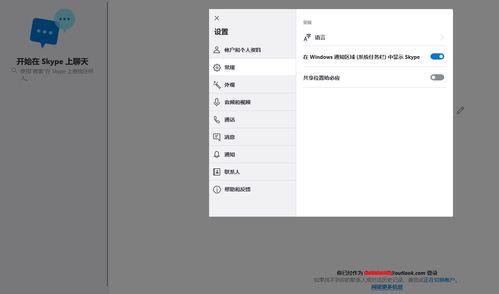
你知道吗,Skype自动开机可能是因为以下几个原因:
1. 设置问题:可能是你在设置中不小心勾选了开机自启动的选项。
2. 病毒或恶意软件:有时候,一些病毒或恶意软件会自动启动某些程序,其中包括Skype。
3. 系统问题:系统设置或注册表可能出现了问题,导致Skype自动开机。
解决Skype自动开机的步骤
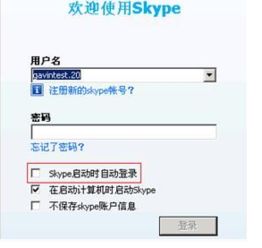
别担心,解决方法很简单,跟着我一步步来:
方法一:通过Skype设置关闭
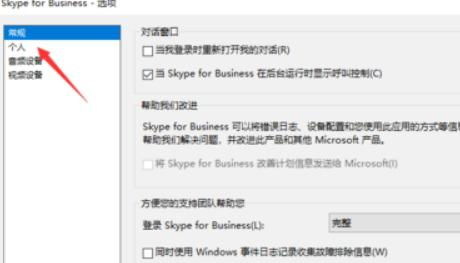
1. 打开Skype,点击右上角的齿轮图标,进入设置。
2. 在设置菜单中,找到“工具”选项,点击进入。
3. 在工具菜单下,点击“选项”,打开Skype的设置窗口。
4. 在设置窗口的左侧,找到“个人设置”或类似的选项,点击进入。
5. 在个人设置页面中,向下滚动或查找与“登录”或“启动”相关的设置。
6. 找到“当我登录到Windows时自动启动Skype”或类似的选项,取消勾选。
方法二:通过任务管理器关闭
1. 同时按下“Ctrl+Alt+delete”组合键,打开任务管理器。
2. 在任务管理器中,点击“启动”选项卡。
3. 在启动项列表中找到Skype,右键点击,选择“禁用”。
方法三:通过msconfig命令关闭
1. 同时按下“Win+R”键,打开运行窗口。
2. 在运行窗口中输入“msconfig”,按回车键。
3. 在弹出的窗口中,点击“启动”选项卡。
4. 在启动项列表中找到Skype,取消勾选。
5. 点击“应用”,然后点击“确定”。
方法四:通过安全软件关闭
1. 打开你的安全软件,找到开机自启动管理功能。
2. 在开机自启动列表中找到Skype,右键点击,选择“禁用”。
预防措施
为了避免Skype再次自动开机,我们可以采取以下预防措施:
1. 定期检查开机自启动项:定期检查开机自启动项,确保没有不必要的程序被勾选。
2. 安装杀毒软件:安装杀毒软件,定期进行病毒扫描,防止病毒或恶意软件自动启动Skype。
3. 保持系统更新:保持系统更新,修复系统漏洞,防止系统问题导致Skype自动开机。
亲爱的电脑小伙伴,现在你学会如何关闭Skype自动开机了吗?赶快试试这些方法,让你的电脑更加清爽吧!记得分享给你的朋友,让他们也远离这个烦恼哦!
